Accessを使うことになったものの、
・Excelとの違いが分からない…。
・使い方が知りたい…。
という方も多いのではないでしょうか。そこでこの記事では、
・Accessの特徴やメリット・デメリット
・Accessの基本操作や活用事例
についてご紹介します。
Accessの入門者の方でも、この記事を読めば、Accessの特徴について理解できます。
また、Udemyの講座を併用すれば、データ管理を効率化する手法について詳しく学べます。
公開日:2024年5月10日
\文字より動画で学びたいあなたへ/
Udemyで講座を探す >INDEX
Microsoft Office Access(マイクロソフト・オフィス・アクセス)とは?
Access (Microsoft Office Access、マイクロソフト・オフィス・アクセス)は、Microsoftが販売しているデータベース管理ソフトウェアです。
データベースとは、大量のデータを整理して効率的に管理、検索、変更、削除できる仕組みです。企業では商品情報や顧客情報、社員情報などを管理する際に活用されます。
Accessは、特別なプログラミングの知識がなくても簡単にデータベースを作成・運用でき、Excelとの連携もスムーズなので初心者でも扱いやすいツールです。
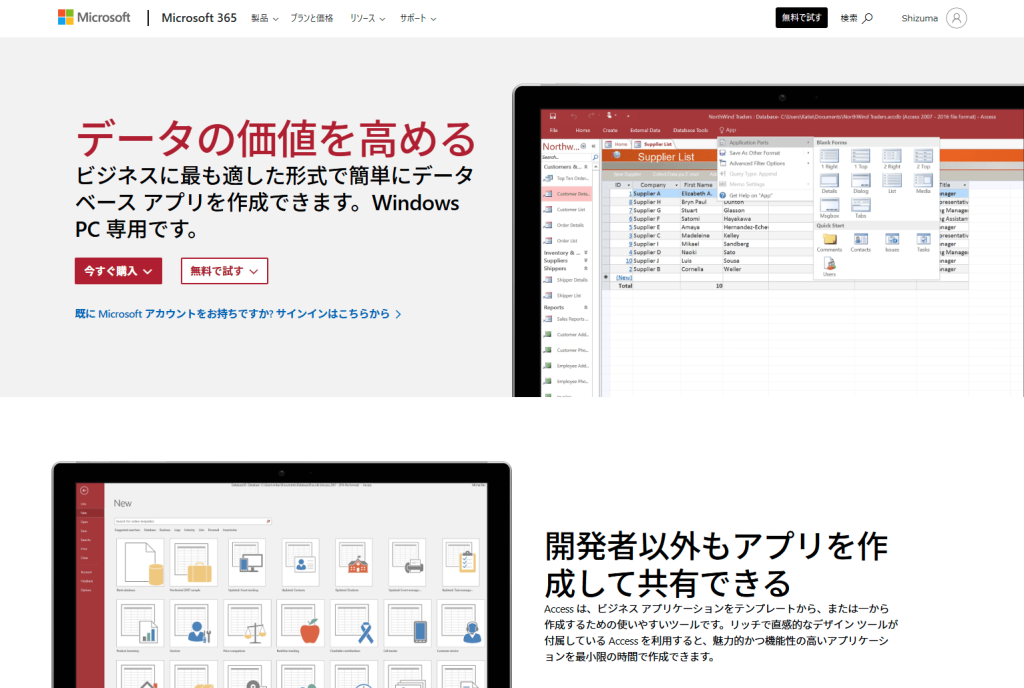
出典:Microsoft Access | データベース ソフトウェア | Access
Microsoft Accessは、 Microsoft 365 Family /Personal、Microsoft 365 Apps for business、Microsoft 365 Business Standardなどに含まれており、単品での購入も可能です。
\文字より動画で学びたいあなたへ/
Udemyで講座を探す >Accessを使う目的
Accessを利用する目的は、主に4つあります。
それぞれ詳しく見てみましょう。
大量のデータ管理に適している
Accessはデータベースの作成・管理を行うソフトウェアで、商品情報や顧客情報の管理システムを構築するのに適しています。また、顧客情報の住所を抽出して、ダイレクトメールや資料配布などにも活用できます。
また、Excelでも情報の管理は可能ですが、Excelは表計算ソフトのため、大量のデータ管理には限界があります。Accessは行や列の制限がなく、柔軟にデータを管理できる点で優れています。
ただし、1ファイルあたりのデータ容量は最大2GBという制限があるため、さらに大規模なデータベースには、Microsoft SQL Serverなどの専用ソフトを使用するのが良いでしょう。
データの整合性が確保できる
Accessでは、表に入力するデータの種類(文字列、数値、日付など)を指定することで、入力ミスを防ぎ、データの整合性を保つことができます。
操作の効率化が可能
Accessは「マクロ機能」や「Access VBA」などの自動化機能によって、操作の自動化が可能です。VBAは、簡単なプログラミングが必要ですが、学習のハードルは低く、初心者でも学びやすい設計になっており、業務効率化に役立ちます。
柔軟な印刷が可能
Accessでは、格納したデータを必要に応じて印刷することができます。例えば、複数のテーブルを結合させて印刷したり、リスト形式やラベル形式など、用途に合わせた形式で印刷したりすることが可能です。
【はじめてのマクロ】エクセル作業を自動化する VBA の基本マスターコース

面倒な Excel 作業を一瞬で処理して、生産性の大幅アップを目指します。VBAの使い方、コードの書き方、変数の使い方・・・マクロの基本をマスターします。説明スライドや Excel ファイルもダウンロードできるので復習しやすいです。
\無料でプレビューをチェック!/
講座を見てみる
初心者でもわかるAccessの基本操作
ここからは以下の5つについて、Accessの操作を解説します。
- テーブル:データを格納するためのオブジェクト
- クエリ:データベース管理システムに出す処理要求
- レポート:テーブルやクエリのデータを印刷形式で表示する機能
- フォーム:テーブル操作をするためのUIを作成する機能
- VBA:高度で複雑な自動化処理が可能
テーブル:データを格納するためのオブジェクト
テーブルは、データを格納するためのオブジェクトです。テーブルの列(縦)をフィールド、行(横)をレコードといい、レコードを追加したり変更したりすることで、データベースを充実させることができます。
例えば、社員の名簿をデータベースにする場合、「社員ID」「名前」「年齢」「住所」などの項目を用意します。これらをフィールド名といい、社員1人分のデータが1つのレコードということになります。
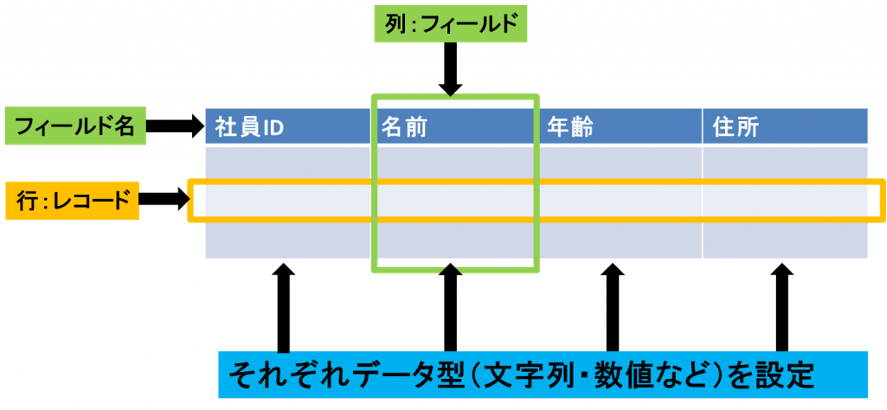
テーブルを作成するには、リボンの「作成」から「テーブル」、「テーブルデザイン」、「SharePointリスト」を選択します。
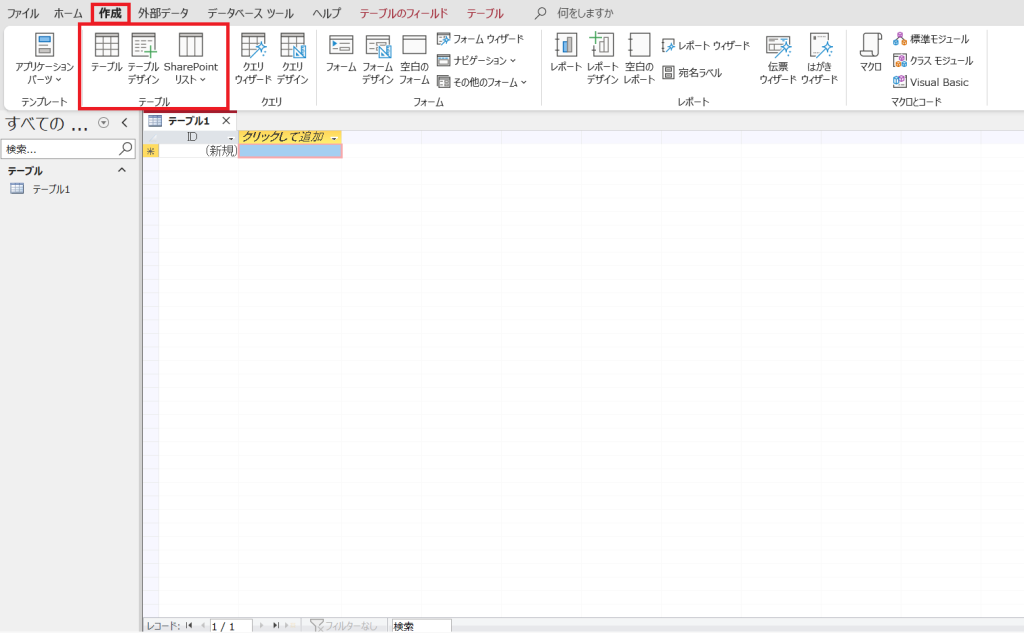
データ量が多くなると、同じデータを重複して入力してしまうことがあります。この重複を防ぐためや、データの管理のために用いるフィールドを「主キー」といいます。
上図なら「社員ID」のような、通し番号で順番につけるものや重複のないものを主キーとして利用します。
テーブルの表示については、リボンの「ホーム」→「表示」から「データシートビュー」や「デザインビュー」に切り替えることができます。
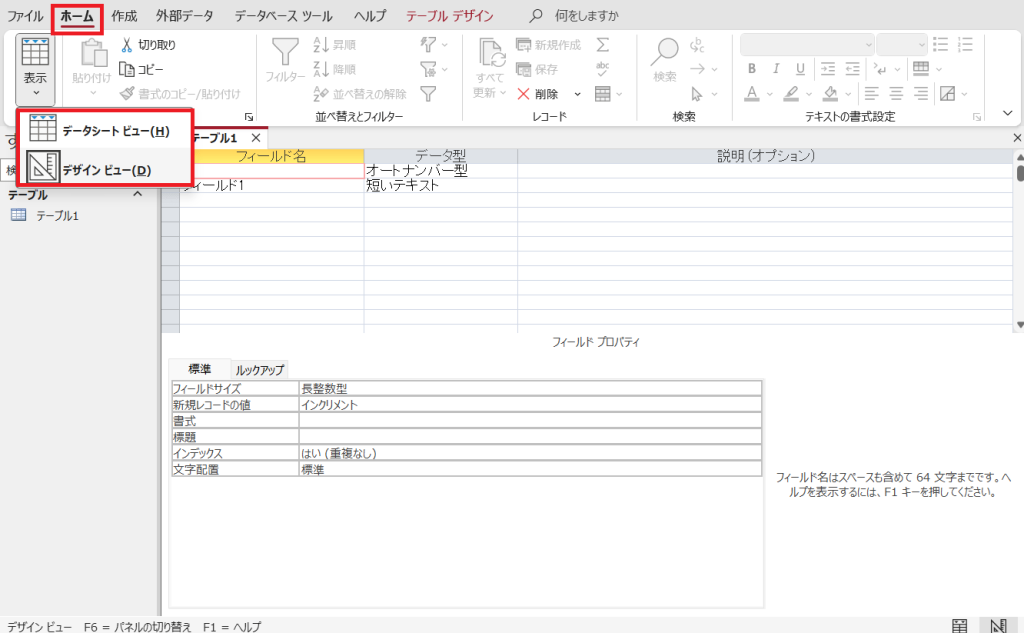
クエリ:データベース管理システムに出す処理要求
クエリとは、データベース管理システムに出す、処理要求のことで、一般的なデータベースを操作する場合はSQLと呼ばれる言語を用いて処理要求を出しますが、Accessでは視覚的にわかりやすく操作できるようになっています。
クエリは、テーブルから必要な情報を抽出するときに使い、「選択クエリ」「アクションクエリ」などいくつかの種類があります。
クエリを作成する際は、リボンの「作成」→「クエリデザイン」から作成できます。
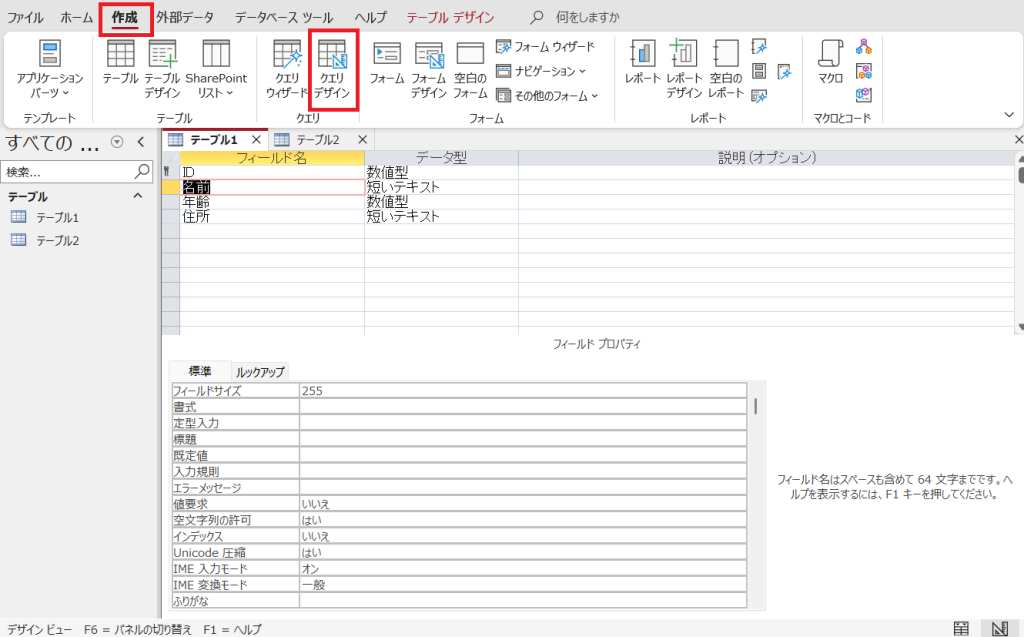
テーブルを選択し「追加」すると、クエリの画面にテーブルが追加されます。
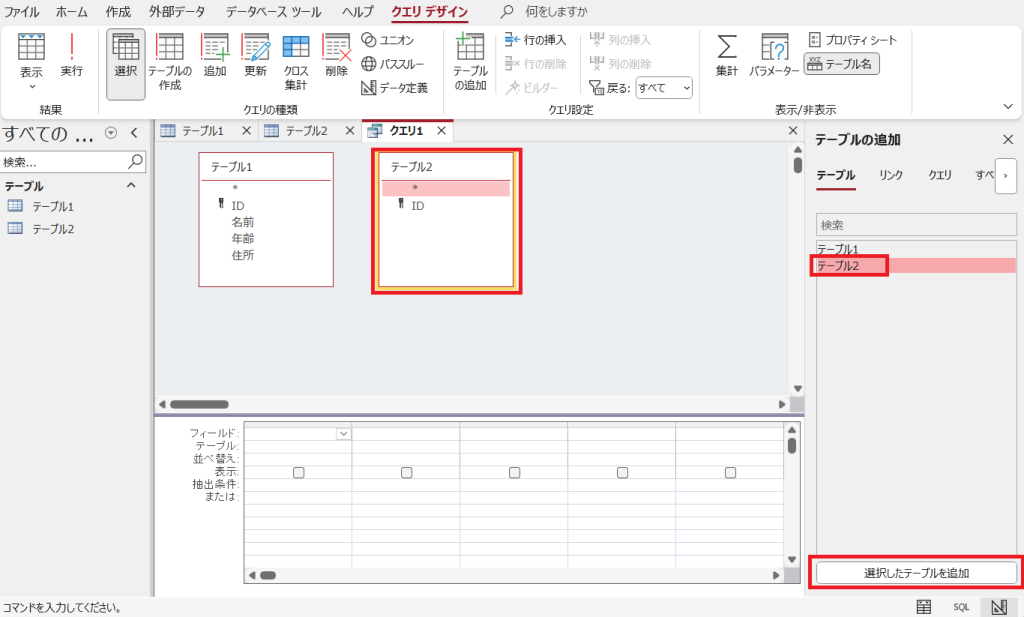
テーブルのフィールド名をダブルクリックしたり、画面下の項目を選択したりすると、様々な条件のクエリを作成できます。
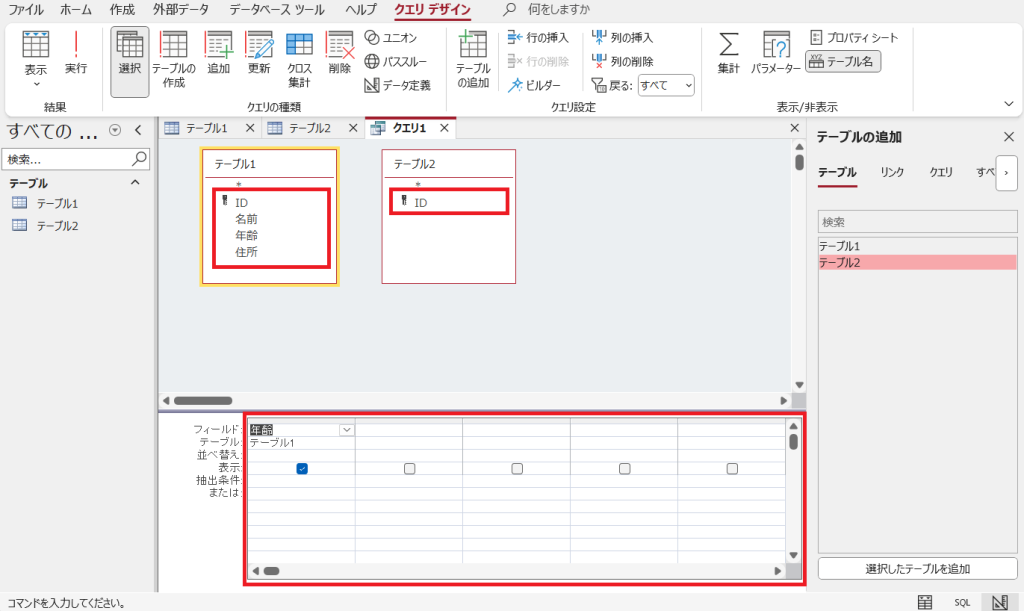
レポート:テーブルやクエリのデータを印刷形式で表示する機能
レポートは、テーブルやクエリのデータを印刷形式で表示する機能で、帳票や伝票の作成が可能です。
レポートを作成するには、作成したいテーブルやクエリをデータシートビュー形式で表示します。
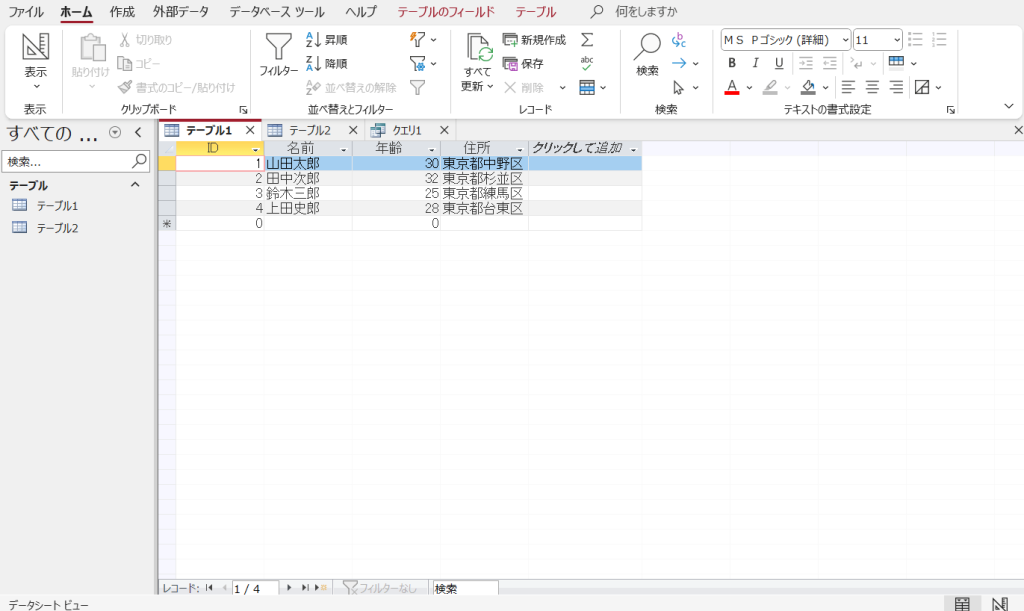
リボンの「作成」→「レポート」を選択するとレポートが作成されます。
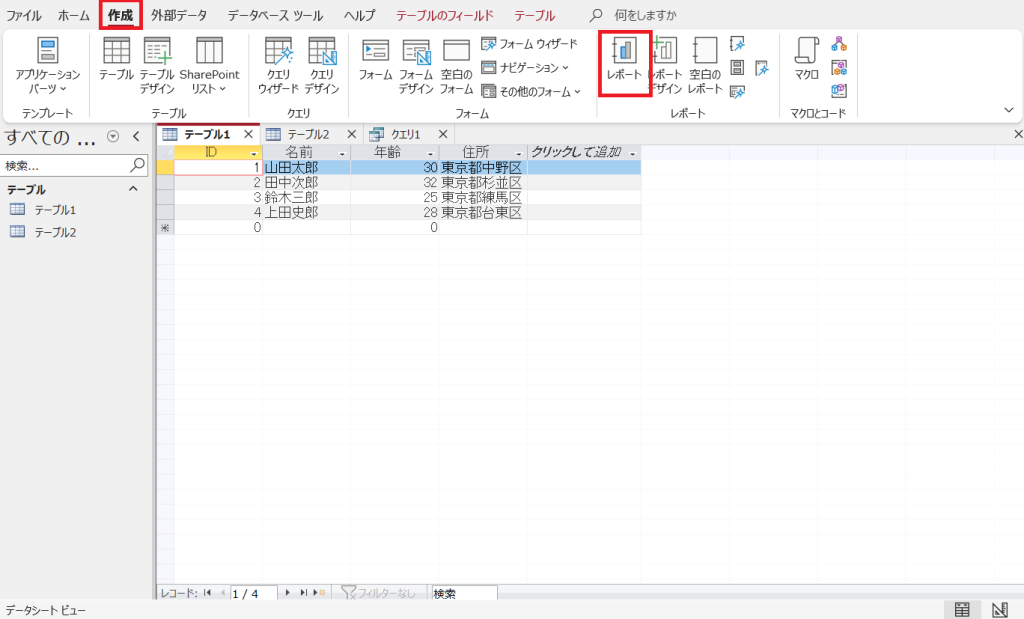
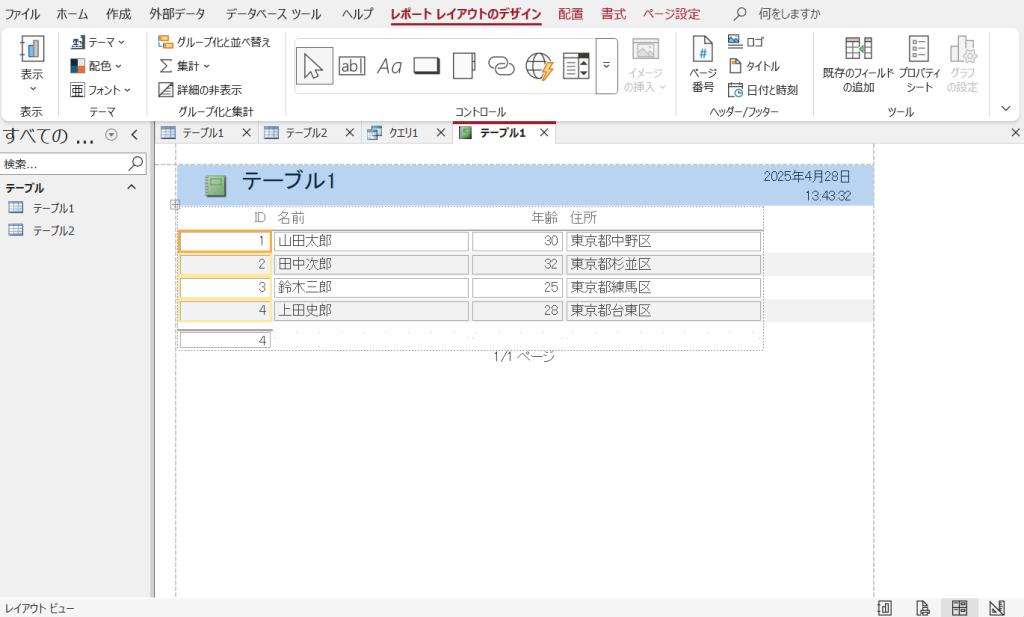
フォーム:テーブル操作をするためのUIを作成する機能
フォームは、Accessの操作ができない人でも、データベースにデータを追加・抽出できるように、テーブル操作をするためのUIを作成する機能です。
フォームの作成は、リボンの「作成」→「フォーム」の項目を利用します。
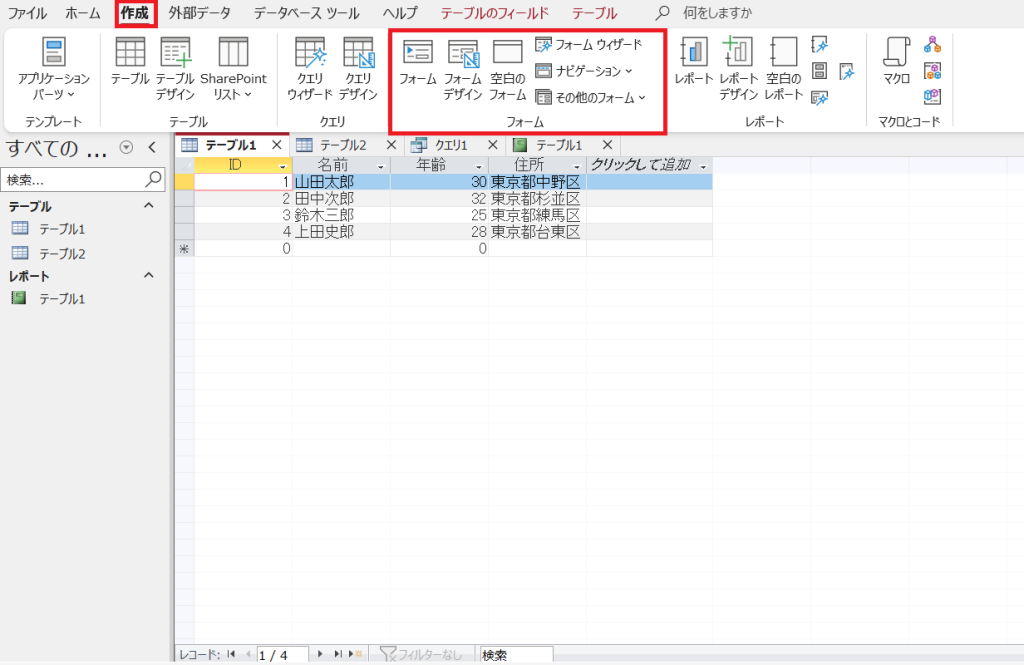
フォームの表示を「デザインビュー」に切り替えると、フォーム作成のための様々な部品が表示されます。
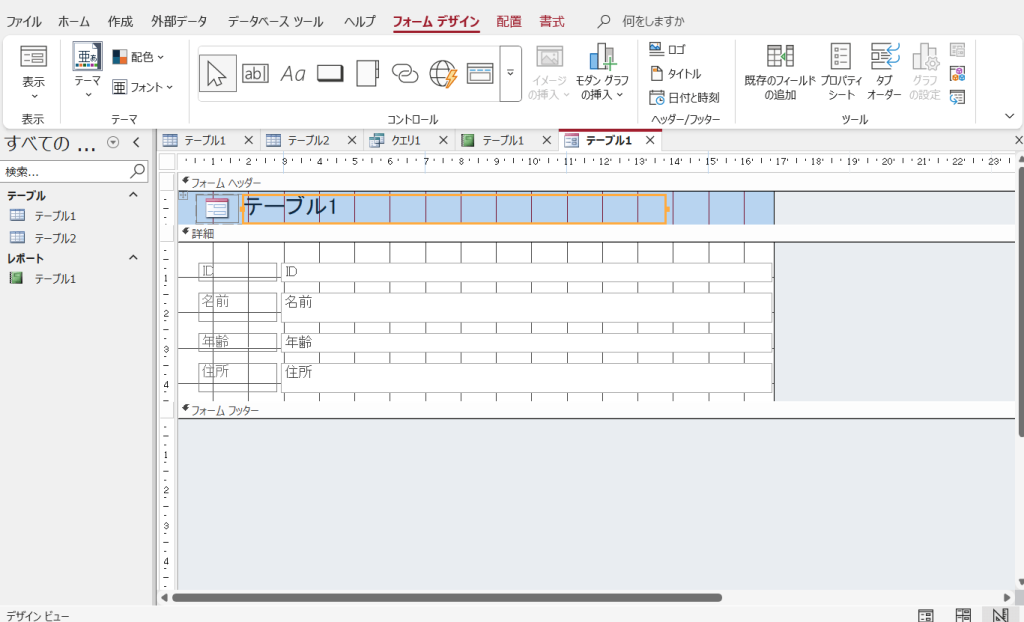
上図の上方の部品をフォームに配置します。
部品のサイズやイベントは、部品を左クリックして「プロパティ」を開けば変更できます。
VBA:高度で複雑な自動化処理が可能
「VBA」とは、Visual Basic for Applicationsの略です。VBAを使うと、Accessの操作を自動化できます。VBAはACCESSだけでなく、WordやExcelといった他のOfficeソフトでも使用可能です。
AccessでVBAを利用すると、フォームのボタンを押した際の動作や、レコードを抽出して一括更新する処理など、高度で複雑な情報処理を自動で行えます。
Accessを使うメリット
Accessを使うメリットは、導入コストの低さやデータの処理速度の速さ、データ権限を設定できることなどです。
ここでは、Accessを使う以下のメリットについて解説します。
低コストでデータベースを作成できる
Accessのランタイム版は、無料で使用できます。環境構築を行う手間がかからず、インストールするだけですぐに使い始められる点がAccessのメリットです。
大量のデータを高速に処理することが可能
Accessでは、数万件など大量のデータを高速で処理できます。また、複数のデータベースを参照して必要なデータのみを抽出するなどの処理も高速です。
さらに、蓄積されたデータの集計や、特定の条件で抽出したデータをレポート出力するなどの操作も簡単に行えます
利用者がデータの権限を設定できる
Accessでは、データの入力内容やルールを決めるための開発者用画面と、一般の入力者用の画面が分かれています。そのため、データの破損や、機能を意図せずに変更されるリスクを防ぎやすい点がAccessのメリットです。
また、一部のデータにロックをかけて、内容を変更できなくすることもできます。
Accessを使うデメリット
Accessには、データ容量に制限があることや、Webブラウザ経由で利用できないことなどのデメリットもあります。Accessの主なデメリットは以下の通りです。
2GBを超えるデータは扱えない
Accessのデータベース容量は、最大で2GBとなっています。そのため、2GBを超える大規模なデータをAccessで取り扱うことはできません。
管理したいデータの容量が2GBを超える場合、データベースファイルを分割するか、Access以外のデータ管理ソフトを利用する必要があります。また、年度ごとにAccessファイルを切り替えて更新することも、容量制限への対処方法の1つです。
Webブラウザを経由での利用ができない
Accessは、社内LANや社内ネットワークを通じて、Windows上のファイルを管理するデータベースです。そのため、クラウドサービスのようなWebブラウザからの利用や、オンラインでのデータ共有はできません。
また、リモートデスクトップで他のPCからAccessファイルのあるPCにアクセスするのが難しいこともデメリットです。Accessはクライアントソフトウェアのため、AccessファイルのあるPCから、アクセス元のPCにデータを全てダウンロードする必要があり、処理に時間がかかります。
多数のユーザーでの同時利用には不向き
Accessは、複数のユーザーで同時に利用する用途には不向きです。データベースを同時利用する場合や、扱うデータ容量が多い場合は、処理速度が遅くなる傾向があります。
多数のユーザーでデータを共有したい場合は、クラウド型のデータベースソフトの利用がおすすめです。
有識者が少なく属人化しやすい
Accessの運用には、データベースに関する専門知識やプログラミングスキル必要です。WordやExcelと同じOfficeソフトではあるものの、Accessは有識者が少ないため学習ハードルが高くなっています。
Accessの専門知識がある人にデータ管理の業務を任せきりになると、他の人ではトラブル時の対処などができなくなってしまうリスクがあります。また、専門知識がないと引き継ぎが難しい点もデメリットです。
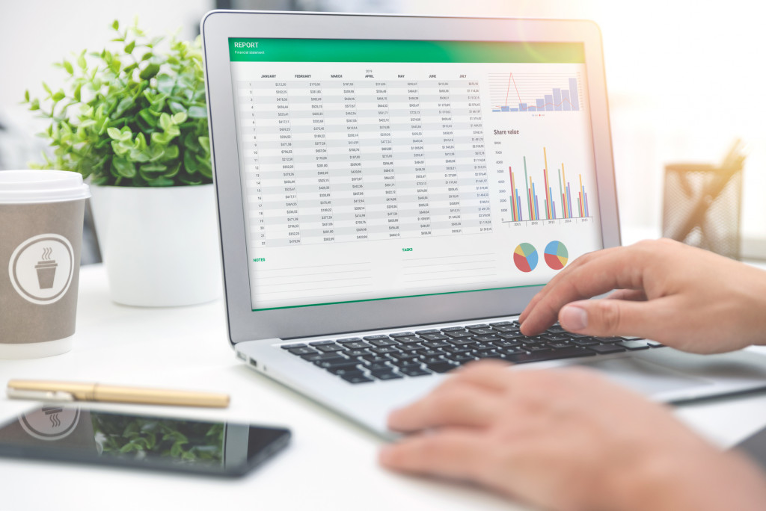
AccessとExcelの違い
AccessとExcelは、いずれもデータを扱えるOfficeソフトですが、使用目的や機能などが異なります。ここでは、AccessとExcelの違いについて解説します。
使用目的:Excelは表計算を行う、Accessはデータベースを管理する
AccessとExcelは、使用目的が明確に異なっています。
Accessは、データベース管理ソフトのため、大量のデータを整理された形で蓄積し、必要なデータを抽出・加工することが目的です。
一方、Excelは表計算ソフトであり、表やグラフ、図形の作成、簡易的な計算が目的となっています。
扱えるデータ量:Accessの方が大量のデータを処理できる
大量のデータの処理は、AccessのほうがExcelよりも得意です。Accessでデータベースを作成する場合、大量のデータを取り込んでも処理速度を保てます。容量が2GB以内であれば、行や列、文字数の制限なしにデータの取り扱いが可能です。
さらに、Accessはデータベースをシステムと組み合わせて使えるため、大量のデータを扱う用途に適しています。Excelだと処理速度が下がってしまうような大量のデータを扱う場合は、Accessで作業することがおすすめです。
データの取得・編集方法:Accessの方が入力ミスが少ない
AccessとExcelは、データの入力方法も異なります。Accessはデータ入力の際にテーブルやフォームの型の指定が必要です。一方、Excelはデータを直接セルに打ち込みます。
Accessではデータの型が事前に決まっているため、入力ミスなどのヒューマンエラーを防ぎやすいという特徴があります。
また、データの編集方法も異なります。Excelではデータの入力や更新、削除を全てセル上で行い、Accessでは管理画面を通じてデータ入力や更新などを行います。
Accessではデータへのアクセス制限もかけられるため、情報の正確性を保ちやすくなります。
Accessの活用事例
Accessは、顧客管理や売上管理、勤怠管理など様々な用途に活用できます。ここでは、ビジネスシーンにおけるAccessの活用事例を紹介します。
顧客管理:顧客の受注や問合せを紐づけられる
Accessを使うと、顧客情報や顧客からの注文内容、問い合わせ内容などを紐づけて管理できます。
顧客ごとの現在の契約状況や過去の注文、問い合わせ履歴などをすぐに探し出せるようになり、顧客対応をスムーズに行うことが可能です。
売上管理:リアルタイム集計やデータの比較が容易になる
毎日の売上データをAccessに入力すると、売上情報をデータベースに蓄積し、集計や閲覧をリアルタイムに行えます。
Accessで売上管理を行うと、過去のデータとの比較や現状の分析も可能なため、事業規模の拡大にも対応しやすくなります。
勤怠管理:全社員の勤怠状況を登録できる
Accessで勤怠管理のデータベースを作成すると、全社員の出退勤状況の把握が可能です。各社員の情報を社員自身が入力できる仕組みをAccessで作ると、勤怠管理の業務を効率化できます。
在庫管理:複数人がリアルタイムで在庫状況を把握できる
在庫状況は常に変動するため、リアルタイムにデータを確認できる仕組み作りが重要です。Accessなら、Excelでは管理が難しい在庫の増減をリアルタイムに把握できます。
また、複数人でのデータ共有もできるため、受発注業務を適切に行うことが可能です。
帳票作成業務:請求書や見積書などの帳票類を作成できる
Accessには、様々な種類の帳票を作成する機能が備わっています。請求書や見積書、納品書、明細書など、複数の帳票管理が可能です。
また、印刷用データの作成だけでなく、PDF形式のデータ作成にも対応しています。そのため、取引先や顧客ごとに請求書や見積書の書式が異なる場合に便利です。
AccessはUdemyのオンライン学習がおすすめ!
Accessの学習では、実際に操作して理解を深めることが大切です。まずテーブルの作成やデータの追加・変更・削除といった、データベース作成のための、基本的な操作から学習しましょう。
スキル全般で言えることですが、本やWebサイトを読んだり、参考動画を観たりするだけでなく、Udemyの講座を視聴しながら実際にAccessを操作して動作を体感しながら進めると効果的です。
Accessは、比較的学習の難易度も低く、初学者でも比較的簡単に習得できます。また、20年以上前からあるソフトウェアで、非常に多くの学習書や動画、エンジニアが解説している講座があります。
Accessの基本操作を覚えてデータ管理を効率化しよう!
Accessは、マイクロソフトが提供しているデータベース管理システム(ソフトウェア)であり、直感的に操作できるため、エンジニアでなくとも習得しやすいデータベースです。
データ管理を効率化したい方には、以下の講座がおすすめです。
レビューの一部をご紹介
評価:★★★★★
コメント:基本の命令が理解できました。
評価:★★★★
コメント:処理の内容と処理文、実際の動きが見ることができたので、理解しやすかったです。
Accessの基本を学び、データベース管理を効率的にすすめましょう。





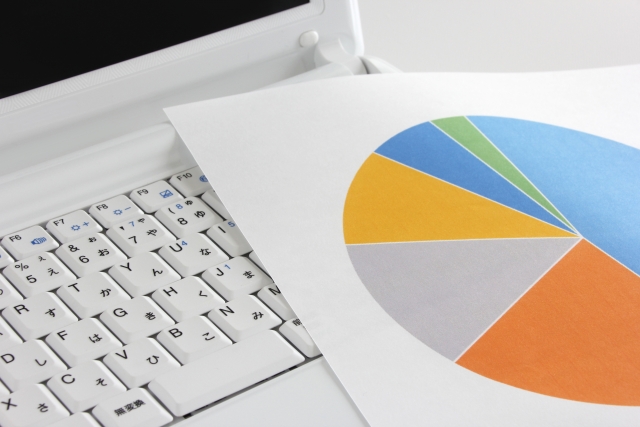







最新情報・キャンペーン情報発信中